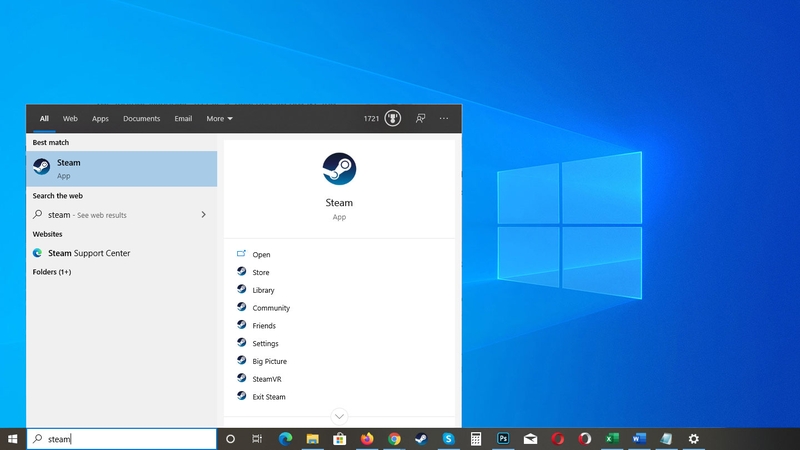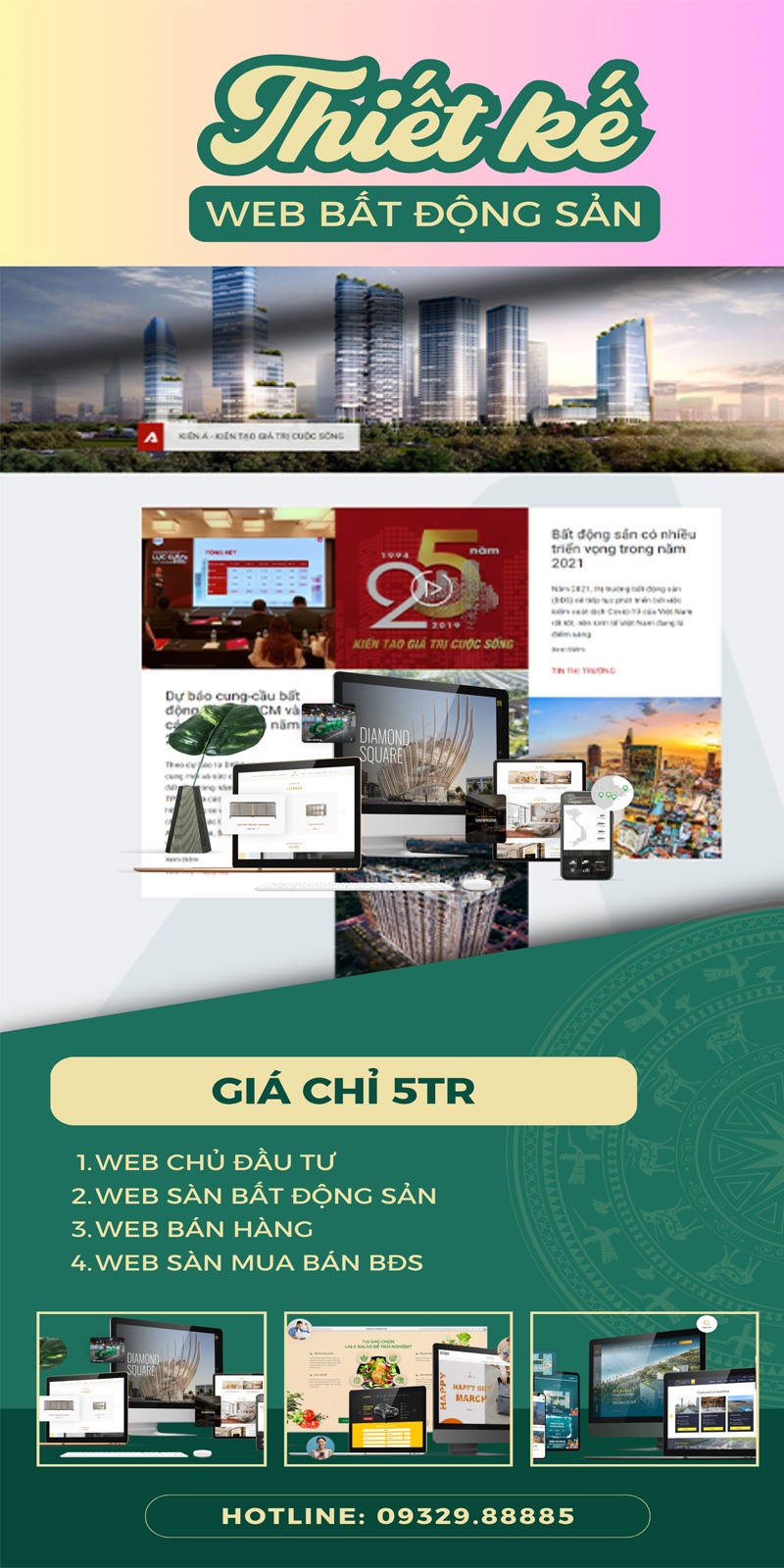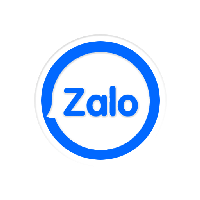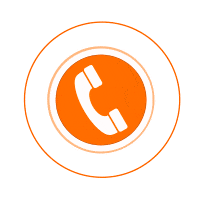Hướng dẫn cách khắc phục lỗi Search Results liên tục xuất hiện trên Windows 10
Trong quá trình sử dụng Windows 10, không ít người dùng gặp lỗi bảng Search Results (kết quả tìm kiếm) liên tục hiển thị trên màn hình, gây khó chịu và ảnh hưởng đến trải nghiệm làm việc. Đây là một sự cố khá phổ biến, nhưng hoàn toàn có thể xử lý nhanh chóng nếu nắm rõ nguyên nhân và cách khắc phục.
Vì sao Search Results liên tục xuất hiện trên Windows 10?
Nguyên nhân khiến bảng Search Results trên Windows 10 liên tục xuất hiện có thể đến từ nhiều yếu tố khác nhau. Một số lý do phổ biến gồm:
- Phím tắt hoặc nút bấm bị kẹt: Nếu phím Windows hoặc tổ hợp phím mở Search (Windows + S) bị kẹt, hệ thống sẽ liên tục gọi cửa sổ tìm kiếm.
- Lỗi trong Cortana/Search Service: Dịch vụ tìm kiếm của Windows (Windows Search hoặc Cortana) gặp xung đột, dẫn đến việc tự động bật bảng tìm kiếm.
- Driver hoặc thiết bị ngoại vi lỗi: Chuột, bàn phím hoặc driver liên quan có thể gửi tín hiệu “ảo” khiến Search Results bật lên liên tục.
- Phần mềm chạy ngầm: Một số ứng dụng bên thứ ba có thể can thiệp vào chức năng tìm kiếm hoặc xung đột với Windows Explorer.
- Lỗi hệ thống hoặc bản cập nhật Windows: Cập nhật chưa hoàn chỉnh, file hệ thống bị lỗi, hoặc các bản vá chưa ổn định cũng có thể là nguyên nhân.
Cách sửa lỗi Search Results liên tục hiển thị trên Windows 10
Thao tác cần làm trước khi sửa lỗi Search Results
Những điều cần chuẩn bị trước khi vô hiệu hóa bảng Search Results trên Windows 10 như sau:
- Tiến hành tắt dịch vụ Windows Search trên thiết bị.
- Đảm bảo laptop/PC của bạn đang được sạc hoặc còn đủ dung lượng pin.
- Kiểm tra và duy trì kết nối Wi-Fi ổn định trong suốt quá trình thao tác.
1. Kiểm tra bàn phím & phím tắt
-
Đảm bảo phím Windows hoặc Ctrl không bị kẹt (bẩn, hỏng).
-
Thử dùng bàn phím khác để loại trừ nguyên nhân phần cứng.
-
Tắt tính năng Sticky Keys và Filter Keys:
-
Vào Control Panel → Ease of Access → Ease of Access Center → Make the keyboard easier to use.
-
Bỏ chọn Sticky Keys / Filter Keys.
-
2. Khởi động lại Windows Search
-
Nhấn Ctrl + Shift + Esc mở Task Manager.
-
Tìm SearchUI.exe (hoặc SearchApp.exe).
-
Nhấn chuột phải → End task.
-
Windows sẽ tự khởi động lại tiến trình tìm kiếm.
3. Vô hiệu hóa Bing Search trong Windows Search
-
Nhấn Win + R, gõ
regedit, Enter. -
Truy cập:
-
Tạo giá trị DWORD (32-bit) tên
BingSearchEnabled, đặt giá trị = 0. -
Khởi động lại máy.
Cách này giúp hạn chế lỗi khi Windows Search liên tục gọi Bing.
4. Reset lại Windows Search
-
Vào Settings → Update & Security → Troubleshoot.
-
Chọn Additional troubleshooters → Search and Indexing → Run the troubleshooter.
-
Làm theo hướng dẫn để Windows tự khắc phục lỗi.
5. Tắt Search hoàn toàn (nếu không dùng)
-
Nhấn Win + R, gõ
services.msc. -
Tìm Windows Search → chuột phải → Properties.
-
Trong “Startup type” chọn Disabled, nhấn Stop.
-
Nhấn OK.
-
Khởi động lại máy, chức năng Search sẽ bị tắt hẳn, lỗi không còn xuất hiện.
6. Quét phần mềm độc hại
-
Dùng Windows Security (Defender) hoặc phần mềm diệt virus để kiểm tra, vì malware đôi khi gây ra hiện tượng cửa sổ Search tự mở.
Xu hướng

SK tìm đối tác mua lại cổ phần Masan, cổ phiếu của tỷ phú Nguyễn Đăng Quang bất ngờ "bốc đầu"
SK Invest VINA II Pte. Ltd đang thực hiện chào bán khoảng 42,6 triệu cổ phiếu MSN (trị giá khoảng 127 triệu USD) thuộc sở hữu của tập đoàn này theo phương thức thỏa thuận.

Cách xóa file rác dọn rác trên máy tính Windows
Thư mục Temp là thư mục được tạo ra khi bạn thực hiện cài đặt Windowsdows. Trong quá trình máy tính hoạt động, các file bên trong thư mục này sẽ tự động sinh ra. Vị trí...

Hướng dẫn cách kết nối 2 màn hình máy tính
Sau khi kết nối dây cáp, màn hình 2 máy tính sẽ hiện lên. Lúc này trên bàn phím, bạn nhấn Windows + P để mở Menu Project (Máy...

Dòng tiền tham gia mạnh mẽ cùng thông tin nâng hạng
Sau phiên giảm điểm cùng thanh khoản sụt giảm vào hôm qua, VN-Index mở phiên sáng nay tăng mạnh và sắc xanh bao phủ toàn thị trường khi thông báo chính thức...

TRUMP TRÊN ĐỒNG TIỀN ĐÔ LA THẾ GIỚI ĐIÊN CUỒNG
Không đùa — đây là sự thật. Bộ Tài chính Hoa Kỳ vừa công bố một đồng tiền “Đồng Đệ Nhất Phu Nhân” mới có hình ảnh của chính Donald J. Trump
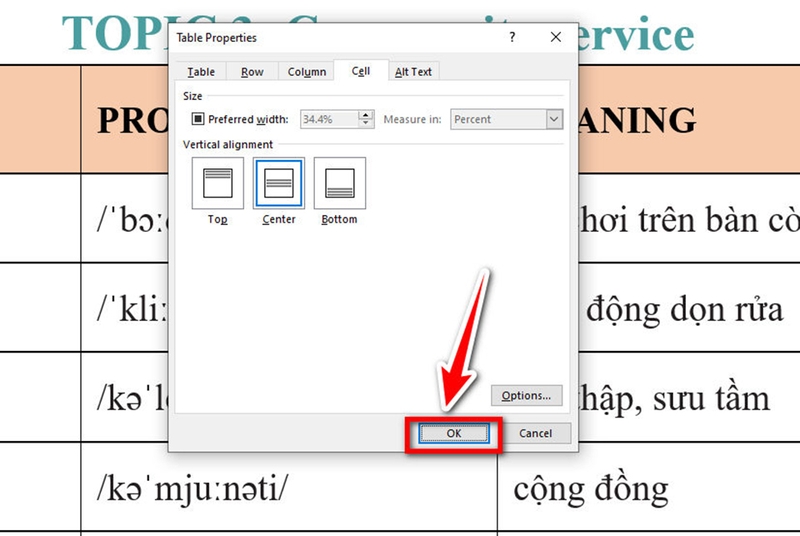
Các cách căn giữa ô trong bảng trên Word
Căn giữa ô trong Word khi làm việc với bảng biểu là thao tác cần phải thực hiện để định dạng lại chữ trong từng ô theo đúng quy định, cũng như tạo bảng Word có bố cục đẹp và dễ nhìn...

Công ty phân tích tuyên bố: “Đợt tăng Bitcoin lần này KHÔNG GIỐNG BẤT CỨ LẦN NÀO TRƯỚC!”
Theo công ty nghiên cứu tiền số Novaque Research , đợt tăng giá mới nhất của Bitcoin (BTC) không phải là hiện tượng nhất thời , mà dựa trên “những yếu tố nền tảng bền vững...

Công ty cho thuê tài chính Trung Quốc của Hồng Kông huy động 11.1 triệu USD cho nền tảng AI tiền điện tử
Tập đoàn Cho thuê Tài chính Trung Quốc niêm yết tại Hồng Kông đang tạo nên tiếng vang với kế hoạch huy động 11,1 triệu đô la để phát triển một nền tảng đầu tư kết hợp tiền điện tử...

Cách khắc phục sự cố click chuột trái trên Windows
Nếu chuột trái của bạn khi click bị biến thành chuột phải, có thể do bạn đã vô tình thay đổi thiết lập chuột, đây không phải là lỗi, mà là tính năng trên...

Cách sửa lỗi "No Speaker or Headphones are Plugged In" trên Windows
Lỗi "No Speaker or Headphones are Plugged In" trên Windows thường xảy ra khi hệ thống không nhận diện được thiết bị âm thanh , dù bạn đã cắm loa hoặc tai nghe. Dưới đây là hướng dẫn chi...